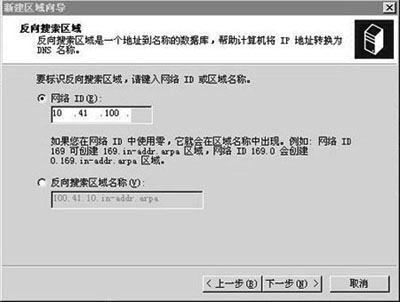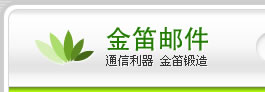 |
|||||
Windows 2000 Server 中 DNS 的实现 |
■DNS提供的新功能 * 支持活动目录(AD) 与NT 4.0不同,Windows 2000 Server中活动目录的域采用与Internet类似的DNS命名,DNS集成到活动目录的设计和实现中。如果在服务器上安装了活动目录,Windows 2000 Server会自动为活动目录安装和配置DNS服务。 * 支持动态更新 Windows 2000 Server中的DNS服务允许运行Windows 2000的客户机,动态地在DNS服务器中注册它们的域名和IP地址,简化了管理。 * 支持DNS服务器之间的递增区域传送 在区域中的多台DNS服务器之间需要通过区域传送来复制和同步域名空间信息。早期的DNS使用完全区域传送,即需要完全复制全部域名信息,Windows 2000 Server中的DNS支持递增区域传送,DNS服务器之间只复制区域中改变的部分,而不是所有信息。 ■DNS的规划 在安装DNS服务之前需要对DNS进行规划,决定DNS中要实现的域名空间、DNS是否与活动目录集成、是否需要辅助DNS服务器等。 我们的例子中,要在内部网实现的域名为ha.epnet,不与活动目录集成,网络上有两台DNS服务器,一台是主服务器Server2,一台是辅助服务器Server3,内部网分为两个网段:10.41.100.0和10.41.101.0,子网掩码为255.255.255.0。 下面安装和配置主服务器Server2。 ■安装DNS服务 在安装Windows 2000 Server的DNS服务器之前,要正确地配置Windows 2000 Server服务器的TCP/IP协议,要求有静态的IP地址配置和正确的域后缀。要求有正确的域后缀是因为它将影响DNS中起始授权机构 (SOA)和名字服务器(NS)的创建。本例中服务器的域后缀为将要实现的域名ha.epnet。 1. 在Server2上单击“开始”→“设置”→“控制面板”选单,打开控制面板。 2. 双击“添加/删除程序”,然后单击“添加/删除 Windows 组件”,出现“ Windows 组件向导”窗口。 单击选中“网络服务”,然后单击“详细信息”,弹出“网络服务窗口”。 3. 在“网络服务的子组件”中,选中“域名服务系统 (DNS)”,单击“确定”,然后单击“下一步”,根据提示进行安装。 4. 安装完成后重新启动系统。 ■配置DNS的区域 DNS服务器安装完成后,需要在DNS中创建区域(zone),实现域名。 区域是DNS域名空间的组成部分,DNS允许域名空间分成几个区域,每个区域存储着一个或多个 DNS 域的名称信息,作为单独的文件存放在磁盘上。区域和域是不同的概念,对于一个 DNS 域名,区域是对应的一个存储数据库。当用于创建该区域的域需要添加子域时,这个子域可以被添加到该区域的下面,成为该区域的一部分,也可以为子域创建另外的区域,并把子域委派到这个新建的区域中。 Windows 2000 Server DNS中的区域有三种类型:与活动目录集成的区域、标准主要区域、标准辅助区域。与活动目录集成的区域必须安装在域控制器上,新区域将域名信息存储到活动目录中,区域信息可以在多台DNS服务器上更新。标准主要区域是Windows NT 4.0中DNS使用的区域,它把域名信息保存到一个标准的文本文件。对于标准主要区域,只有一台DNS服务器能维护和处理这个区域的更新,它被称为主服务器。如果需要使用多台主服务器,则必须使用与活动目录集成的区域。标准辅助区域是现有区域的一个副本,为主服务器提供平衡处理和容错能力,它在辅助服务器上创建,辅助服务器只能从主服务器复制信息。 按照DNS搜索区域的类型,DNS的区域可分为正向搜索区域和反向搜索区域。正向搜索是DNS服务器要实现的主要功能,它根据计算机的DNS名称解析出相应的IP地址,而反向搜索则是根据计算机的IP地址解析出它的DNS名称。 下面在主服务器Server2上创建正向搜索的标准主要区域,实现域名,区域的名称命名为ha.epnet。 一、创建正向搜索的标准主要区域 Windows 2000 Server中DNS的管理工具是DNS控制台。 1. 在Server2上单击“开始”→“程序”→“管理工具”→“DNS”,打开DNS控制台。 2.在控制台树中展开相应的 DNS 服务器。 如果DNS 服务器没有列出来,在控制台树中单击选中“DNS”,在控制台选单中单击“操作”→“连接到计算机”,选择要连接的计算机进行连接。 3.在控制台树中,单击选中“正向搜索区域”。单击选单“操作”→“新建区域”,弹出“新建区域向导”窗口,单击“下一步”。 4.选择区域类型为“标准主要区域”。如果不是在活动目录的域控制器上创建DNS区域,则区域类型中的“与活动目录集成的区域”选项按钮不可用。单击“下一步”。 5.输入要创建的区域名称ha.epnet。单击“下一步”。 6.选择创建新的区域文件,文件名为ha.epnet.dns。单击“下一步”,单击“完成”。 区域ha.epnet出现在控制台树中的“正向搜索区域”下。 二、创建反向搜索的标准主要区域 在大部分的 DNS 搜索中,客户机一般执行正向搜索。 DNS 同时提供反向搜索,允许客户机根据一台计算机的IP 地址搜索它的DNS名称。反向搜索的域名信息保存在反向搜索区域中。为进行反向搜索,需要在DNS服务器中创建反向搜索区域。在 DNS 标准中定义了特殊域in-addr.arpa,反向搜索区域中的域是域in-addr.arpa的子域。 在DNS中创建反向搜索区域时,反向搜索区域的名称是由待反向搜索IP 地址的十进制编号的相反顺序加上in-addr.arpa形成。例如本例中要提供对网段10.41.100.0中的主机的反向搜索,必须创建一个100.41.10.in-addr.arpa的反向搜索区域。对于不同的网段,要根据网络地址分别创建不同的反向搜索区域。 本例中存在两个网段10.41.100.0和10.41.101.0,需要为这两个网段分别创建反向搜索区域。 1.在Server2上打开DNS控制台,在DNS控制台树中单击选中“反向搜索区域”。单击选单“操作”→“新建区域”,弹出“新建区域向导”窗口,单击“下一步”。 2. 选择区域类型为“标准主要区域”。单击“下一步”。 3.对于网段10.41.100.0输入网络号10.41.100。如图1所示。
图1 单击“下一步”。 4. 选择创建新的区域文件,文件名为100.41.10.in-addr.arpa.dns。单击“下一步”→“完成”。 对于网段10.41.101.0重复上述操作,在第三步中,输入网络号10.41.101,创建的区域文件为101.41.10.in-addr.arpa.dns。 控制台树中的“反向搜索区域”下出现创建的对应两个网段的两个反向搜索区域,名字显示为“10.41.100.x Subnet”和“10.41.101.x Subnet”。 ■添加资源记录的类型 创建标准主要区域之后,需要向该区域添加资源记录(RR)。最常用的资源记录类型是: 起始授权机构(SOA):指明该区域的主服务器,是区域信息的主要来源。它还指明区域的版本信息和影响区域更新或期满的时间等基本属性。 名称服务器(NS):标记附加的DNS服务器,是该区域的权威服务器。名称服务器可能不止一个。在默认情况下,使用DNS管理单元来添加新的主区域时,“添加新区域”向导会自动创建SOA和NS。 主机记录(A):用于将DNS域名映射到计算机使用的IP地址。这是最常使用的资源记录类型。可以手动创建主机记录。当IP地址配置更改时,运行Windows 2000的计算机可以动态注册和更新它们在 DNS 中的主机记录。 别名(CNAME):用于将DNS域名的别名映射到另一个主要的或规范的名称。允许用多个名称指向一个主机。例如一台名称为Server1.ha.epnet的计算机同时运行FTP服务和Web服务,为了规范化你想为FTP服务使用名称ftp.ha.epnet,为Web服务使用名称www.ha.epnet,那么你需要为server1.ha.epnet创建两个别名记录ftp和www。 邮件交换器(MX):用于将DNS域名映射为交换或转发邮件的计算机的名称。邮件交换器资源记录由电子邮件系统使用,用以根据在邮件目标地址中的DNS域名来定位邮件服务器。如果你为域ha.epnet配置的MX的邮件服务器是mail.ha.epnet,则发送到user@ha.epnet的邮件首先发往user@mail.ha.epnet。MX中定义的邮件服务器可以是你本地网络中连入Internet的邮件服务器,也可以是Internet上任一台邮件服务器,只要它允许接收你的邮件。 指针(PTR):是在反向搜索区域中创建的一个映射,用于把计算机的IP地址映射到DNS域名,它仅用于支持反向搜索。可以静态手动创建指针记录,也可以在创建主机记录时创建相关的指针记录;当IP配置更改时,运行Windows 2000的计算机可以动态注册和更新它们在DNS中的指针记录。 服务位置(SRV):用于将DNS域名映射到指定的DNS主机列表,该DNS主机提供诸如Active Directory域控制器之类的特定服务。 ■添加资源记录举例 下面举例在主服务器Server2上创建各种资源记录。 添加主机资源记录和相关的指针资源记录 我们将为名为pc1的主机建立主机记录,同时创建相关联的指针记录。 1.在DNS控制台树中单击选中区域ha.epnet,单击选单“操作”→“新建主机”,弹出“新建主机”窗口。 2.在“名称”栏输入主机名pc1,在“IP地址”栏输入对应的IP地址10.41.100.20,选中“创建相关的指针(PTR)记录”,单击“添加主机”按钮。单击“完成”。 名为pc1的主机记录出现在正向搜索区域“ha.epnet”中,同时名为10.41.100.20的相关指针记录出现在反向搜索区域“10.41.100.x Subnet”中。pc1的完全合格域名(FQDN)为pc1.ha.epnet。 添加邮件交换记录 下面为域ha.epnet建立邮件交换器记录,邮件服务器名为mail。 1.首先如上述操作步骤在区域ha.epnet中为邮件服务器建立名为mail的主机记录。 2.在DNS控制台树中单击选中区域ha.epnet,单击选单“操作”→“新建邮件交换器”,弹出“新建资源记录”窗口。 3.保留“主机或域”栏为空,在“邮件服务器”栏中输入或单击“浏览”按钮选择邮件服务器名mail.ha.epnet。单击“确定”,域ha.epnet的邮件交换记录出现在区域ha.epnet中。 添加别名记录 下面为同时运行Web服务和FTP服务的主机Server1建立两个别名www和ftp。 1.在区域ha.epnet中为Server1建立名为Server1的主机记录。 2.在DNS控制台树中单击选中区域ha.epnet,单击选单“操作”→“新建别名”,弹出“新建资源记录”窗口。 3.在“别名”栏中输入Server1的别名“www”,在“目标主机的完全合格名称”输入或单击“浏览”按钮选择Server1.ha.epnet。单击“确定”。 4.重复上述操作,第三步在“别名”栏中输入Server1的另一个别名“www”。 Server1的两个别名www和ftp出现在区域ha.epnet中。
图2 上述操作结果如图1所示。 ■配置辅助服务器和区域传送 DNS设计规范推荐对每个区域至少使用两个DNS服务器,以提供解析名称查询时的平衡处理和容错功能。使用两台DNS服务器还可以减少用于DNS查询的网络通信量。对于目录集成的主要区域,两个作为Windows 2000域控制器运行的DNS服务器均可作为区域的主服务器,对DNS的动态更新采取多主机更新模式,区域可由在任何域控制器上运行的DNS服务器更新,因此,辅助服务器不是必需的。对于标准主要区域,只能有一台主服务器,采取单主机更新模式,区域只能在主服务器上更新。为提供容错功能,就需要添加辅助服务器。 既然对于一个区域会存在多台DNS服务器,就必须保证这些服务器之间区域信息的同步。对于目录集成的主要区域,区域信息保留在多台域控制器(主服务器)的活动目录数据库中,而这些域控制器之间通过复制保证活动目录的完全一致,因此这些域控制器(主服务器)提供的区域信息是相同的。对于标准主要区域,主服务器总是保留区域更新和改动的主副本,辅助服务器依赖DNS区域传送机制从主(源)服务器来获取区域信息。 当为主服务器上的现有主要区域配置辅助服务器时,需要在辅助服务器上创建与主要区域相同名称的标准辅助区域。在辅助区域创建时,它执行该区域的完全初始传送,从主服务器上获得和复制主要区域的一份完整的资源记录。以后当主要区域更改时,辅助服务器通过区域传送机制从主服务器获取区域更改信息。对于较早版本的DNS服务器,如果区域请求更新,使用完全区域传送方法,需要对整个主要区域数据库进行传送。Windows 2000 Server的DNS服务支持递增区域传送,只对主要区域中更改的部分进行传送。 Windows 2000 Server的DNS服务器支持“DNS通知”,在主要区域发生变化时,“DNS通知”通知此区域的一组所选的辅助服务器。被通知的服务器可开始进行递增区域传送,从它们的主服务器提取区域变化并更新此区域的本地副本。由于辅助服务器从主服务器处获得通知,每个辅助服务器都必须首先在主服务器的通知列表中拥有其IP地址。使用DNS通知仅用于通知作为区域辅助服务器操作的服务器。对于和目录集成的区域的复制,不需要DNS通知。 辅助服务器最常用于正向搜索区域。 一、为现有区域添加辅助服务器 在正确配置了主服务器Server2后,下面在另一台Windows 2000 Server计算机Server3上为区域ha.epnet添加辅助服务器。对于Server3同样要求已经正确地配置了IP和域后缀。 1.首先按照前面所述配置方法,在Server3上安装DNS服务。 2.在Server3上打开DNS控制台,在控制台树中,单击选中“正向搜索区域”。单击选单“操作”→“新建区域”,弹出“新建区域向导”窗口,单击“下一步”。 3.选择区域类型为“标准辅助区域”,单击“下一步”。 4.在“名称”栏输入区域名ha.epnet,单击“下一步”。 5.在“IP地址”栏输入DNS主服务器的IP地址,本例中为Server2的IP地址,作为辅助服务器的Server3将从Server2上复制区域信息。 6.单击“下一步”,单击“完成”。 Server3已经配置为区域ha.epnet的辅助服务器。当Server3上的辅助区域初始创建后,它从主服务器Server2获得区域ha.epnet的一份完整拷贝。你不能在辅助服务器Server3中建立资源记录,只能在主服务器Server2上建立,Servrer3通过递增区域传送从Server2上获得区域资源记录的更改信息。 二、配置DNS通知 为了实现在主服务器Server2的区域更改后自动通知辅助服务器Server3,需要在Server2上进行如下配置: 1.在Server2上打开DNS控制台,单击选中区域ha.epnet,单击选单“操作”→“属性”,弹出“ha.epnet属性”窗口。 2.单击“名称服务器”选项卡,单击“添加”按钮,弹出“新建资源记录”窗口。在“服务器名”栏输入辅助服务器Server3的完全合格域名Server3.ha.epnet,在“IP地址”栏输入Server3的IP地址。单击“确定”按钮,返回到“ha.epnet属性”窗口。 3.单击“区域复制”选项卡,确保选中“允许区域复制”复选按钮,单击选中“只有在名称服务器选项卡中列出的服务器”单选按钮。 4.单击“通知”按钮,弹出“通知”窗口,确保选中“自动通知”复选按钮和“在名称服务器选项卡中列出的服务器”单选按钮。单击“确定”返回到“ha.epnet属性”窗口。单击“确定”。 ■动态更新 动态更新是DNS 客户机在发生更改时使用DNS服务器注册和动态地更新其资源记录。它减少了对区域记录进行手动管理的工作量。在默认情况下,对TCP/IP进行配置时,运行Windows 2000的客户机在它的DNS服务器中动态地注册和更新自己的主机资源记录。对于未运行Windows 2000的计算机,可以配置Windows 2000 DHCP服务器,该服务器可执行代理注册并根据非动态客户机的需要进行更新。只有Windows 2000 DNS服务器支持动态更新,Windows NT Server 4.0提供的DNS服务器不支持此功能。 对于与活动目录集成的区域,Windows 2000 DNS服务器默认允许进行安全的动态更新。对于标准区域,DNS服务器默认不允许在它的区域中动态更新。 为使Windows 2000计算机可以在DNS服务器上动态更新它的主机记录,需要作如下配置: 1.在主服务器Server2上打开 DNS控制台,单击选中主要区域ha.epnet。单击选单“操作”→“属性”。 2.在“常规”选项卡中,在“允许动态更新?”列表中,单击“是”。单击 “确定”。 你还需要在Windows 2000计算机的TCP/IP配置中,为它指定首选DNS服务器的IP地址,本例中是Server2的IP地址。
|
| Copyright 2000-2003 北京春笛网络信息技术服务有限公司 |